トップページの上部3つのバナー画像について
下図の枠線の部分が、トップページの[コラムパーツ]で表示されているコンテンツです。
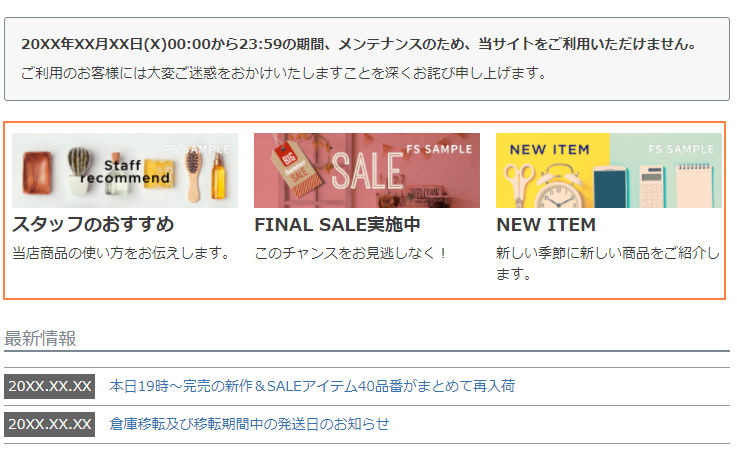
コピーしたい[コラムパーツ]を見つける
まずは、新しいコラムを作成する方法から見ていきましょう。
スタートアップテーマで使われている[コラムパーツ(トップページコラム)]をコピーして作成すると便利です。
初期設定されている数多くの[パーツ]から、必要な[パーツ]を検索する方法も、同時にみておきましょう。
-
オンラインマニュアルにて、「ユーザー画面」表示イメージ一覧(イメージ逆引き集)-トップページを開きます。
-
コピーしたい[コラムパーツ]をキャプチャから探します。
コピーしたい[コラムパーツ]は、[トップページコラム]であることがわかります。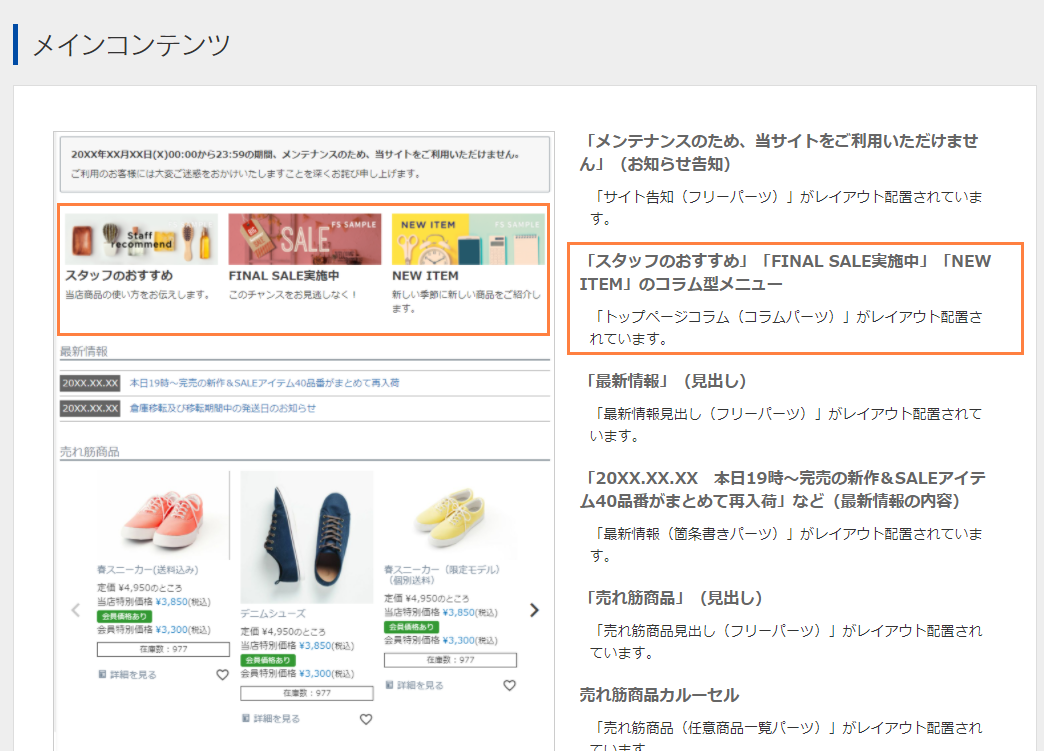
オンラインマニュアル[トップページ]画面説明ページ
[パーツ一覧]画面を開く
-
commerce creator>パーツ一覧を開きます。
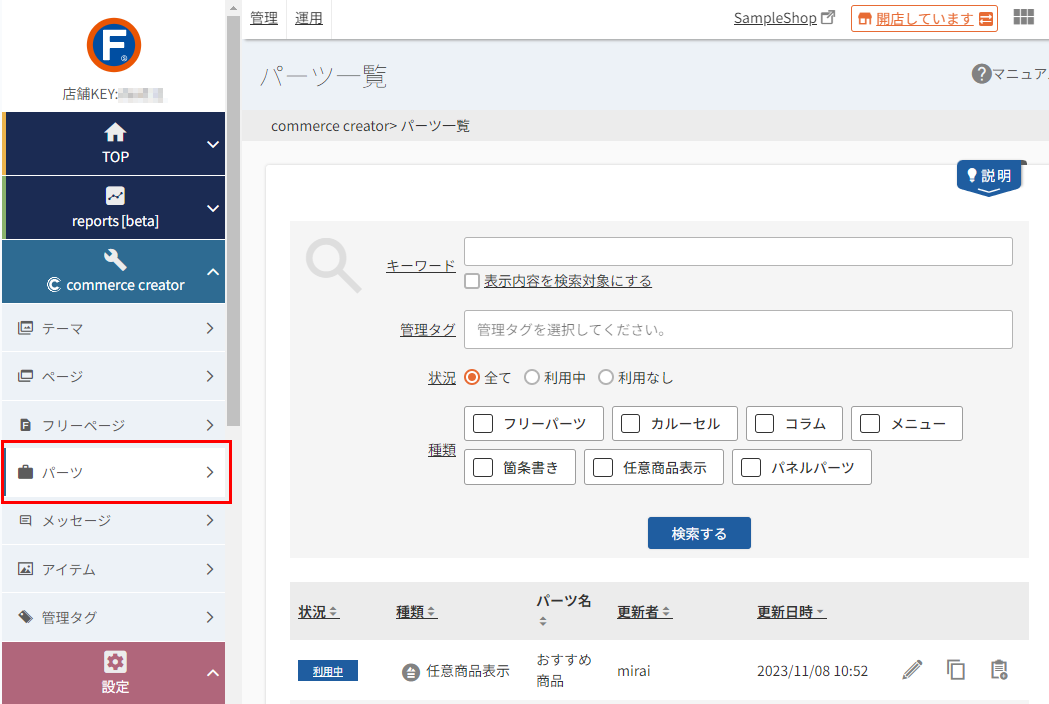
[コラムパーツ]を検索する
-
[種類]から[コラム]にチェックし、キーワード欄に「トップページコラム」と入力します。
[検索する]をクリックします。
[トップページコラム]が検索結果に表示されます。
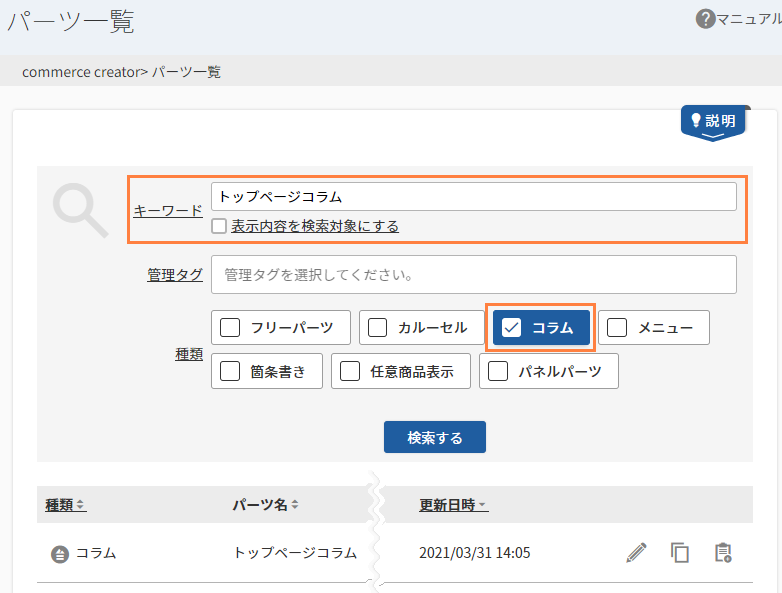
[トップページコラム]をコピーする
-
[トップページコラム]のをクリックします。

-
[パーツ複製]モーダルが開きますので、[パーツ名]、[置換文字]を入力し[パーツを複製する]ボタンをクリックします。
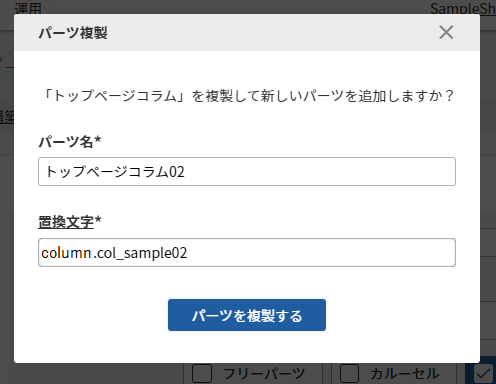
「パーツ名」「置換文字」に任意の名前(文字)を入力します。
ここでは、パーツ名を[トップページコラム02]とします。
後ほど検索で使用しますので、わかりやすい名称をつけてください。
置換文字とはよくある質問-[用語説明]置換文字とは何ですか?をご覧ください。
-
commerce creator>パーツ>コラム変更画面が表示されます。
各コラムの画像や見出しなどの変更方法は、トップページのバナーを変更しようを参照してください。今回は、分かりやすくするため、[見出し]と[本文]を変えておきます。
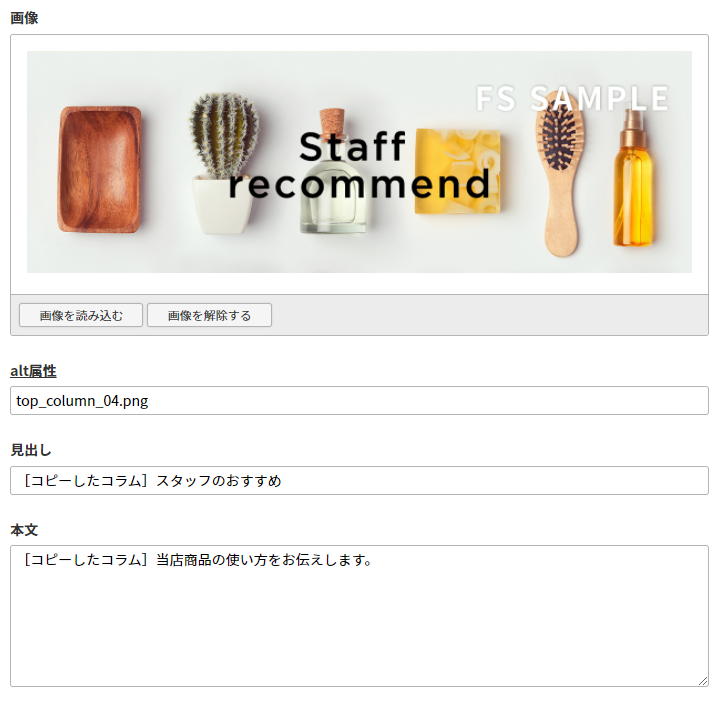
-
[保存する]をクリックします。
関連マニュアル
[コラムパーツ]をコピーできたら、次は、実際にトップページにコピーしたコラムを表示するための操作をしていきましょう。